Cara mencadangkan profil browser Brave

Panduan lengkap untuk mencadangkan dan memulihkan profil pengguna di browser Brave dengan langkah-langkah yang jelas dan aman.
Apakah Anda ingin mencadangkan informasi dan pengaturan pengguna Telegram Anda di PC Linux Anda? Tidak yakin tentang bagaimana melakukannya? Kami dapat membantu! Inilah cara mencadangkan pengaturan Telegram Anda di Linux!
Ada banyak cara berbeda untuk menginstal Telegram di desktop Linux . Pengguna dapat menginstal aplikasi dari Ubuntu Snap Store, dengan mengunduh biner Telegram dari situs web, menginstal sebagai Flatpak, atau dengan menginstal paket "telegram-desktop" Linux dari banyak sumber perangkat lunak distribusi utama.
Semua metode instalasi ini menyimpan informasi login Telegram Anda secara berbeda. Dalam panduan ini, kami hanya akan fokus pada mencadangkan pengaturan Telegram untuk paket "telegram-desktop" untuk Linux, dan bukan Snap, Flatpak, atau rilis biner Telegram yang dapat diunduh. Jika Anda perlu mencadangkan pengaturan Anda untuk Snap, Flatpak, atau rilis biner yang dapat diunduh, lihat wiki resmi sistem operasi Linux Anda atau sistem dukungan online.
Aplikasi Telegram Linux menyimpan semua data penggunanya di tempat yang asing. Tidak seperti program lain, Anda tidak akan menemukan pengaturan aplikasi Telegram Anda di dalam ~/.configfolder. Sebagai gantinya, semua data pengguna Telegram terletak di ~/.local/share/TelegramDesktop/direktori.
Untuk memulai proses pencadangan, Anda harus membuka jendela terminal dengan menekan Ctrl + Alt + T atau Ctrl + Shift + T pada keyboard. Kemudian, setelah jendela terminal terbuka, gunakan perintah CD untuk memindahkan sesi terminal ke ~/.local/share/direktori.
cd ~/.local/share/
Setelah berada di dalam ~/.local/share/direktori, gunakan perintah ls dan lihat konten direktori. Dengan asumsi Anda telah menggunakan rilis Linux dari Telegram, Anda akan melihat folder TelegramDesktop muncul di prompt terminal.
ls
Mengalami masalah dalam menemukan TelegramDesktopfolder menggunakan perintah ls ? Coba jalankan perintah ls bersama dengan grep . Itu dapat menyaring kata kunci tertentu dan membuatnya jauh lebih mudah dikelola.
ls | grep TelegramDesktop
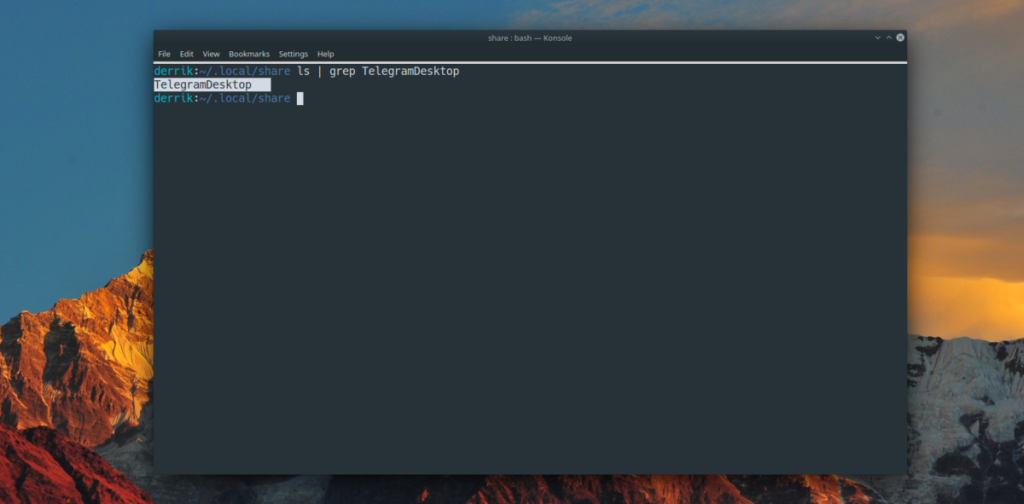
Jika direktori TelegramDesktop muncul di terminal prompt, gunakan perintah tar berikut di bawah ini. Ini akan mengambil TelegramDesktopdirektori dan mengompresnya ke arsip TarGZ. Menempatkan TelegramDesktopfolder di dalam arsip TarGZ memastikan bahwa pengaturan Anda dapat dengan mudah ditransfer melalui internet atau melalui alat berbagi file LAN.
tar -czvf My-Telegram-Desktop-Backup.tar.gz TelegramDesktop
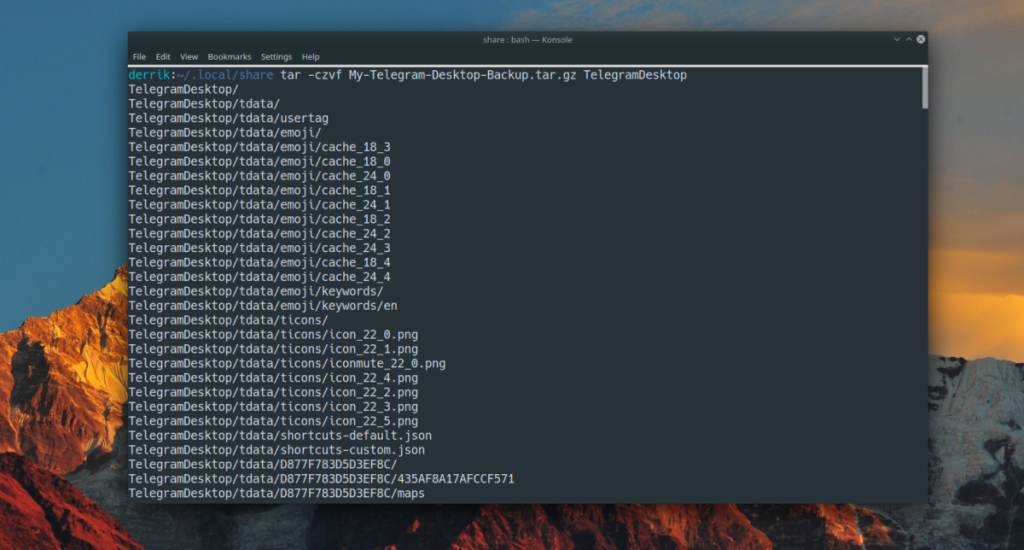
Ketika perintah tar selesai, semua pengaturan Telegram Anda akan disimpan dalam My-Telegram-Desktop-Backup.tar.gzfile. Dari sini, gunakan perintah mv untuk memindahkan My-Telegram-Desktop-Backup.tar.gzfile dari ~/.local/share/direktori ke folder rumah Anda (~).
mv My-Telegram-Desktop-Backup.tar.gz ~/ cd ~/
Dengan My-Telegram-Desktop-Backup.tar.gzfile di direktori home Anda, jangan ragu untuk mengambilnya dan meletakkannya di Dropbox, Google Drive, server rumah, atau flash drive USB eksternal atau hard drive USB. Tetapi berhati-hatilah bahwa itu tidak terenkripsi, dan siapa pun dapat memperoleh akses ke pengaturan Telegram Anda.
Merupakan ide bagus untuk mengenkripsi cadangan pengaturan Telegram Anda . Tanpa enkripsi, pengaturan Anda rentan terhadap gangguan jika jatuh ke tangan yang salah. Untuk mengenkripsi pengaturan Telegram Anda, buka jendela terminal dengan menekan Ctrl + Alt + T atau Ctrl + Shift + T pada keyboard. Kemudian, ikuti petunjuk langkah demi langkah yang diuraikan di bawah ini.
Langkah 1: Periksa dan lihat apakah Anda telah menginstal alat GPG di PC Linux Anda dengan menjalankan gpg --helpperintah. Jika sudah terinstal, Anda akan melihat prompt bantuan GPG muncul. Jika tidak ada yang terjadi, Anda harus menginstalnya .
gpg --bantuan
Langkah 2: Menggunakan perintah gpg , enkripsi cadangan Telegram Anda.
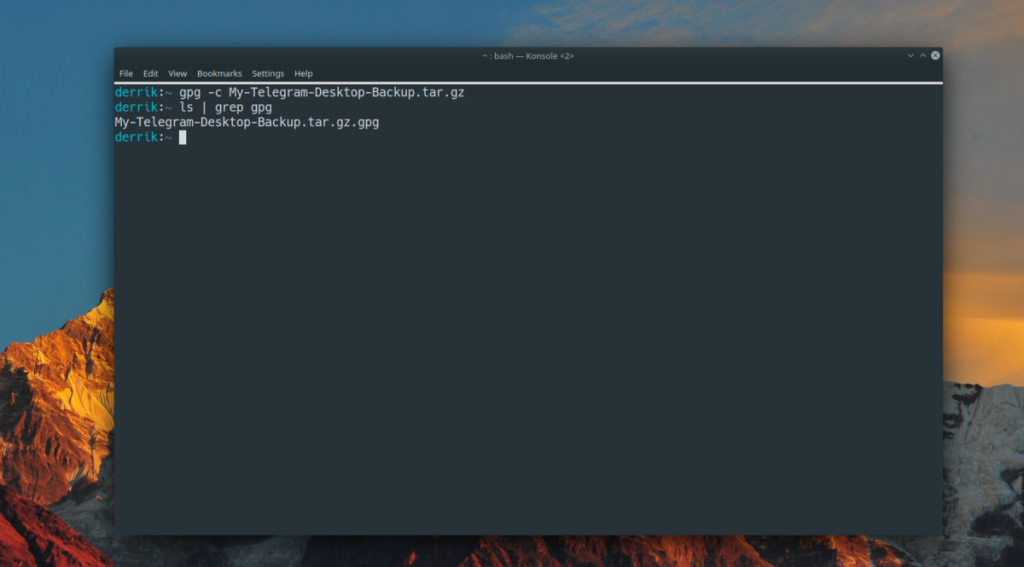
gpg -c My-Telegram-Desktop-Backup.tar.gz
Langkah 3: Hapus cadangan yang tidak terenkripsi dari sistem menggunakan perintah rm .
rm My-Telegram-Desktop-Backup.tar.gz
Setelah Anda menghapus cadangan yang tidak terenkripsi, Anda akan mendapatkan My-Telegram-Desktop-Backup.tar.gz.gpg, versi terenkripsi dari cadangan Anda. Salin ke Dropbox, Google Drive, dll. untuk disimpan dengan aman.
Perlu memulihkan pengaturan Telegram Anda? Salin cadangan terenkripsi My-Telegram-Desktop-Backup.tar.gz.gpgke direktori home Anda (~). Kemudian, ikuti petunjuk langkah demi langkah di bawah ini untuk memulihkan cadangan.
Langkah 1: Dekripsi cadangan dengan perintah gpg berikut .
gpg My-Telegram-Desktop-Backup.tar.gz.gpg
Langkah 2: Gunakan perintah tar untuk mengekstrak konten file cadangan yang didekripsi ke ~/.local/share/direktori.
tar xvf My-Telegram-Desktop-Backup.tar.gz -C ~/.local/share/
Langkah 3: Hapus cadangan yang tidak terenkripsi dari direktori home Anda sekarang karena isinya ada di ~/.local/share/direktori, dan Anda tidak menggunakannya.
My-Telegram-Desktop-Backup.tar.gz
Langkah 4: Buka kembali Telegram di desktop Linux Anda. Saat aplikasi terbuka, pengaturan Anda harus persis seperti saat Anda membuat cadangan.
Panduan lengkap untuk mencadangkan dan memulihkan profil pengguna di browser Brave dengan langkah-langkah yang jelas dan aman.
Pelajari cara menginstal Linux Lite, sistem operasi berbasis Ubuntu yang ringan dengan antarmuka XFCE4.
Jika Anda menggunakan banyak PPA di PC Ubuntu dan baru saja meningkatkan ke Ubuntu 20.04, Anda mungkin memperhatikan bahwa beberapa PPA Anda tidak berfungsi, karena
Baru mengenal Linux dan ingin menambahkan musik Anda ke Rhythmbox tetapi tidak yakin bagaimana melakukannya? Kami dapat membantu! Ikuti panduan ini saat kami membahas cara mengatur
Apakah Anda perlu mengakses PC atau Server Ubuntu jarak jauh dari PC Microsoft Windows Anda? Tidak yakin tentang bagaimana melakukannya? Ikuti bersama dengan panduan ini saat kami tunjukkan kepada Anda
Apakah Anda menggunakan browser web Vivaldi sebagai driver harian Anda di Linux? Apakah Anda mencoba mencari cara untuk mencadangkan pengaturan browser Anda untuk penyimpanan yang aman? Kami
Cara Mengunduh Podcast Dari Terminal Linux Dengan Podfox
Cara Menemukan File Duplikat Dan Membersihkannya Di Linux Dengan FSlint
Apakah Anda membutuhkan klien podcast yang bagus dan elegan untuk desktop Linux Anda? Jika demikian, Anda perlu mencoba CPod. Ini adalah aplikasi kecil yang ramah yang membuat mendengarkan
TuxGuitar adalah alat pembuat musik open-source. Dengan itu, pengguna dapat membuat dan mengedit tabulasi gitar mereka sendiri. Dalam panduan ini, kita akan membahas bagaimana caranya








